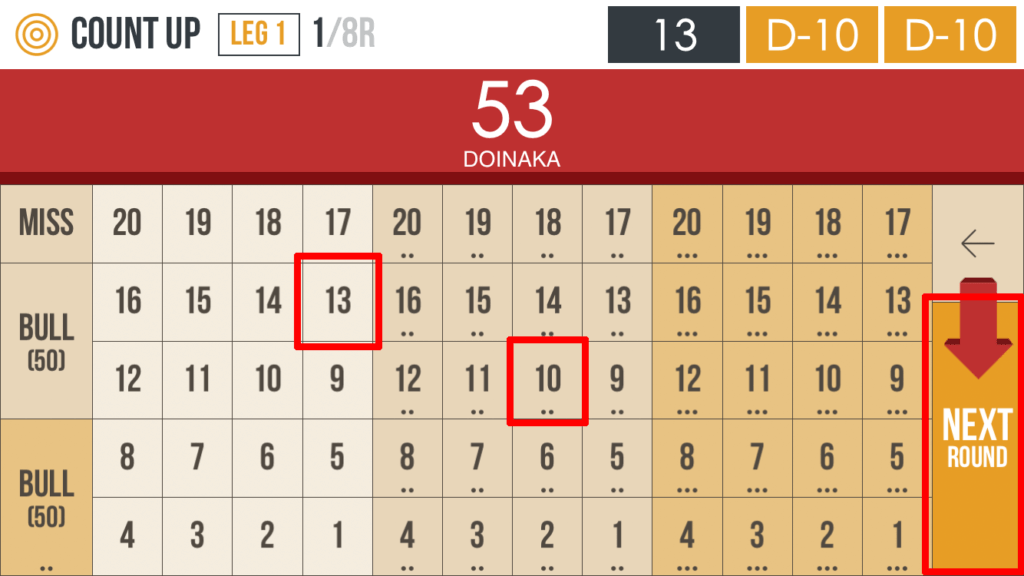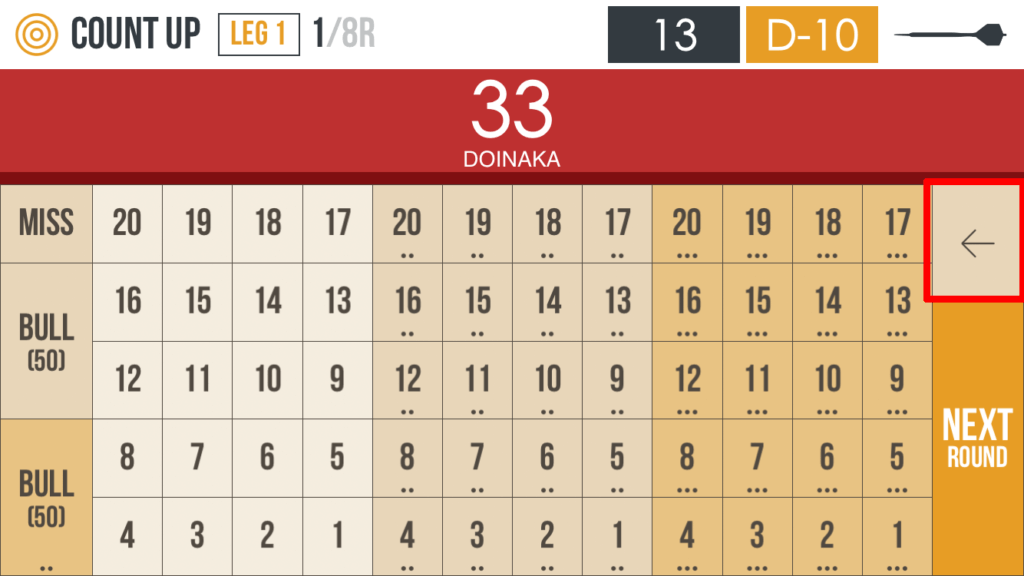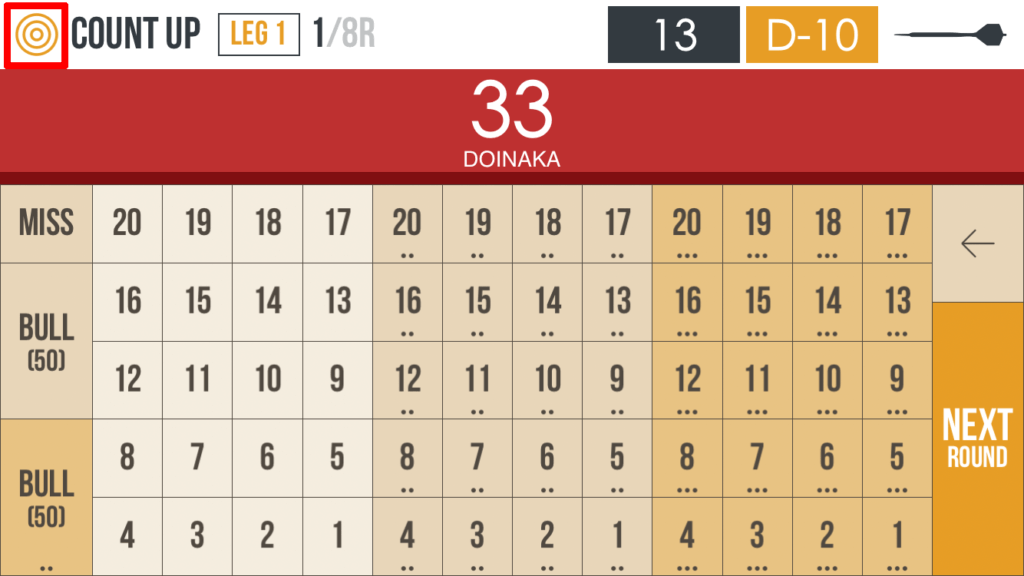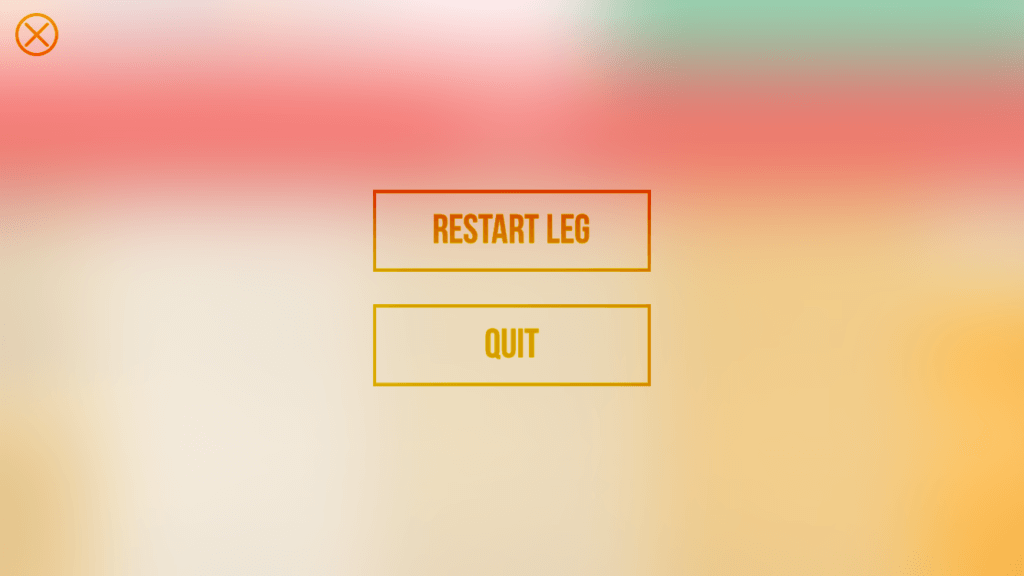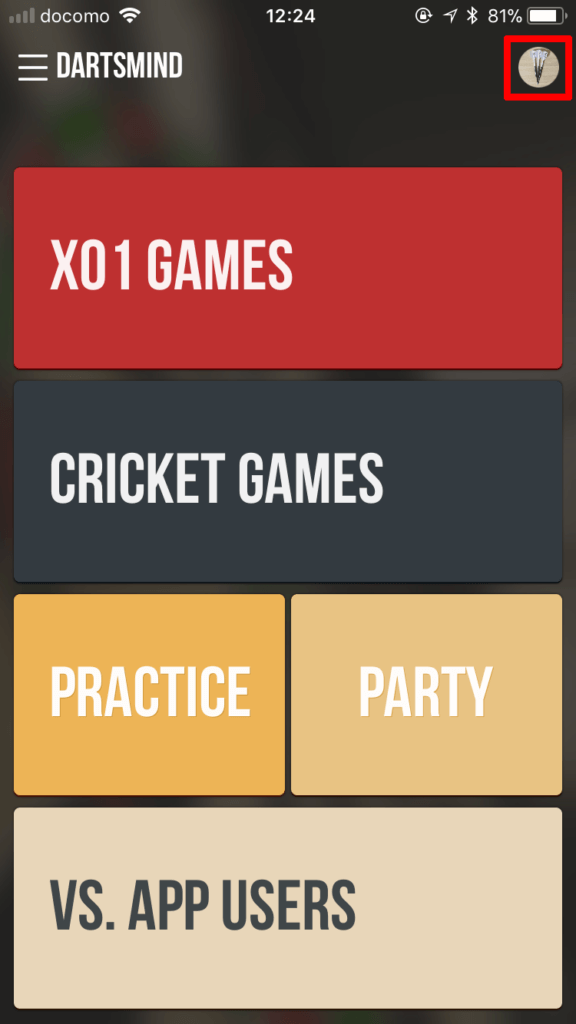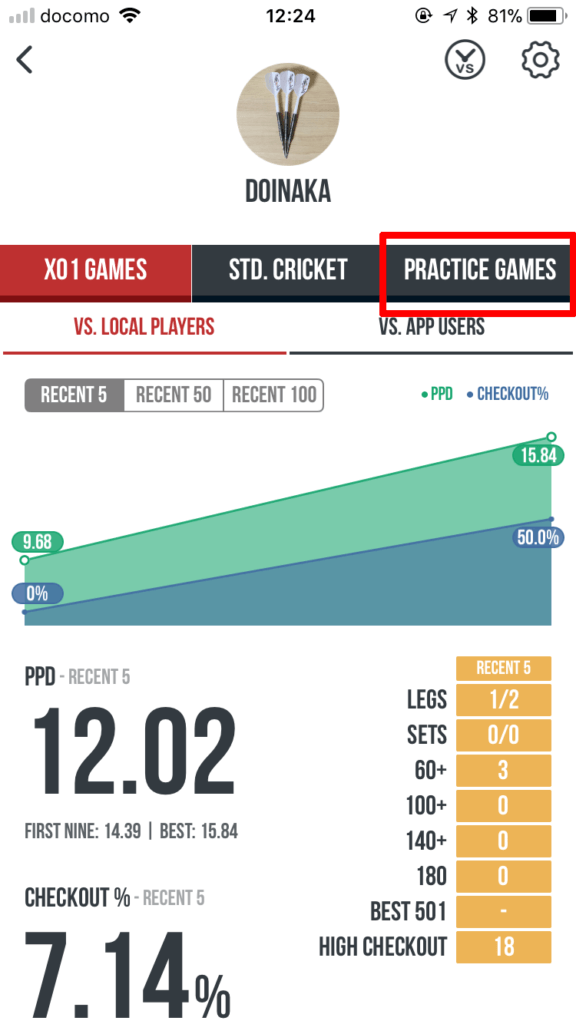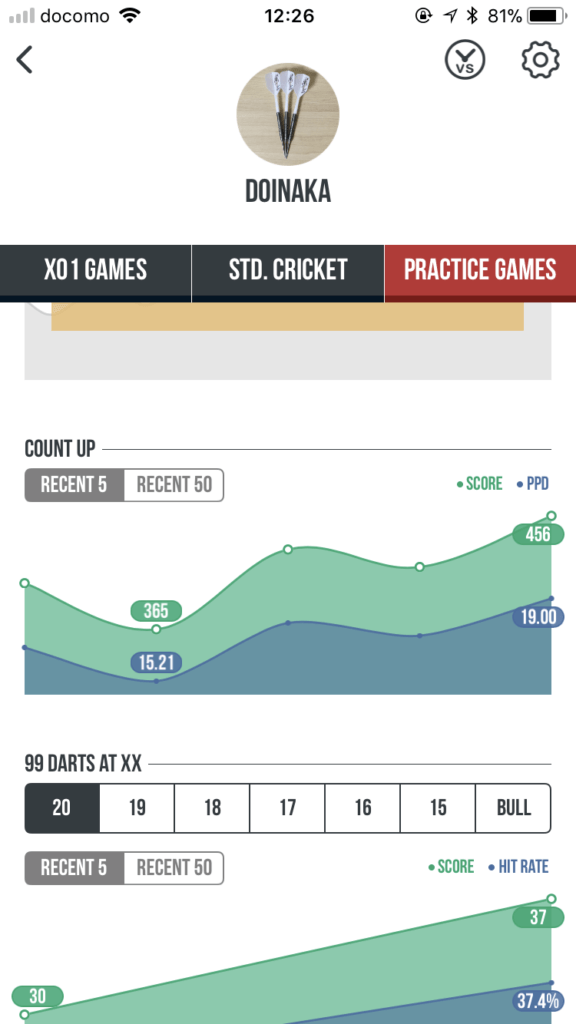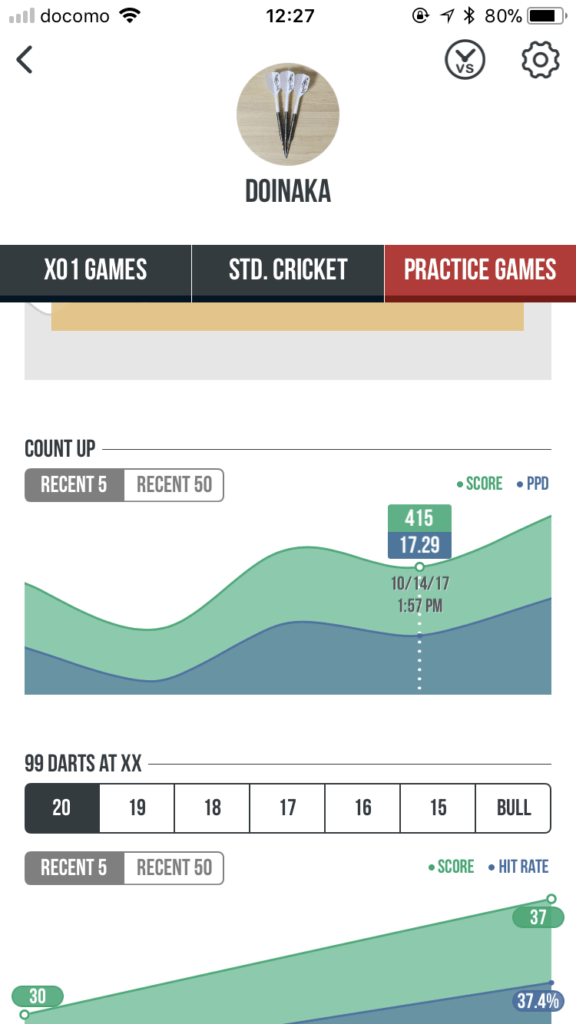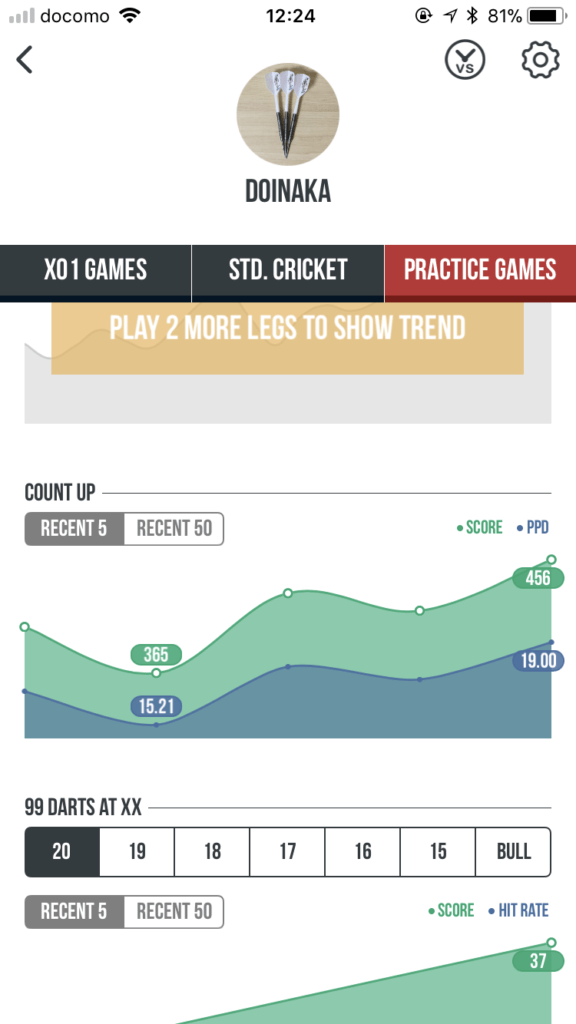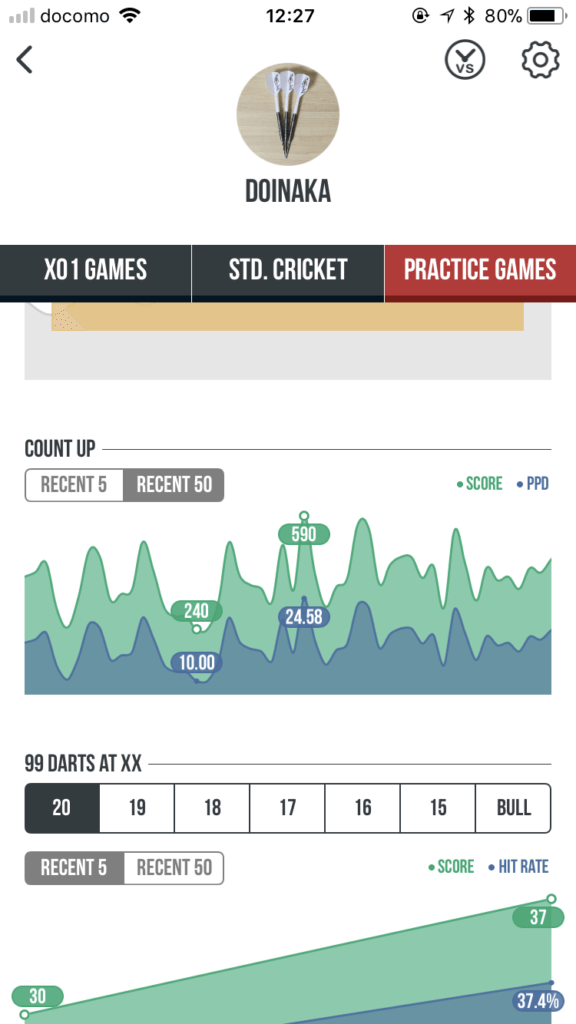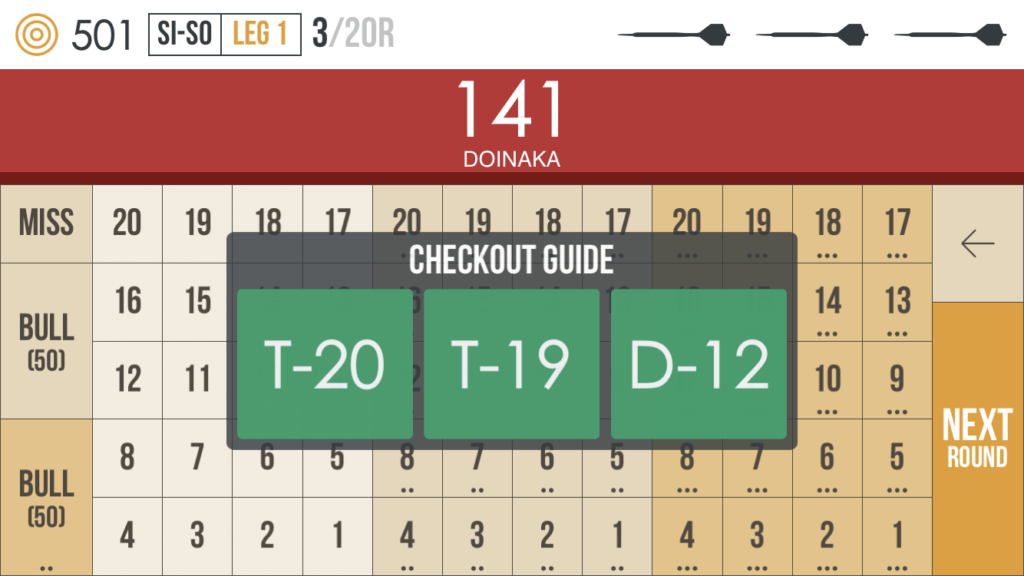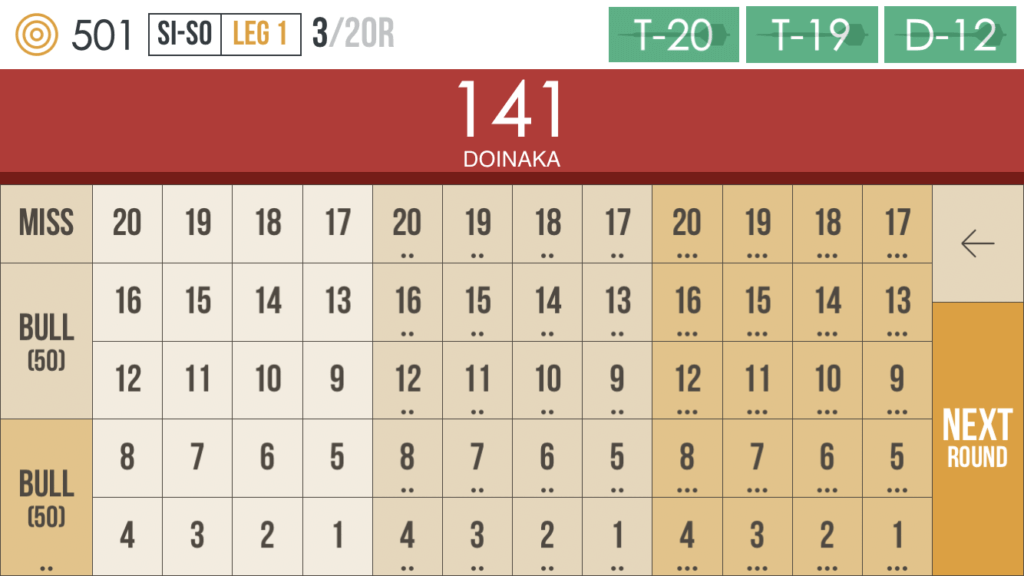かば
かば
 土井仲
土井仲
このアプリはiPhoneとiPadにしか対応していません。Android版はありませんので注意してください。
このページの目次
スクリーンショット
iPhone
iPad
使い方
会員登録
会員登録をすると入力したスコアをグラフで参照できるようになります。
まず、右上のアイコンをタップします。
CREATE A NEW ACCOUNTをタップします。
メールアドレス、ユーザーネーム、パスワードを入力してSIGN UPをタップします。
この画面が表示されれば入力したメールアドレスに認証メールが届きます。
このようなメールが届きますので、Verify Emailをタップして登録完了です。
COUNTUPの操作方法
※画像はiPhone版アプリです。
PRACTICEをタップします。
練習メニューの選択画面が出ます。ここから下の方にスクロールします。
COUNT UPをタップします。
ここでゲームに参加するプレイヤーを選択します。PLAYER 1と2にチェックが入っていますが、自分1人でしたい場合はこのチェックを外し、登録したユーザにチェックを入れます。
画面右上の[50/50]を押すと詳細設定ができます。
[BULL25/50]を選ぶとアウトブル25点、インブル50点になります。その下、[INPUT SCORE OF EACH DART]と[INPUT SCORE OF EACH ROUND]はスコアの入力画面が少し変わります。この次の画像を見てください。
こちらが[INPUT SCORE OF EACH DART]を設定した場合です。ダーツ1本ごとのスコアを入力します。
こちらが[INPUT SCORE OF EACH ROUND]を設定した場合です。1ラウンドごとのスコアを入力します。
説明では[INPUT SCORE OF EACH DART]の画像を使います。1~20までの数字が3セットありますが、これは左からシングル、ダブル、トリプルとなっています。3本分のスコアを入力してNEXT ROUNDをタップします。
もし間違った場合、NEXT ROUNDの上にある[←]ボタンをタップすると取り消せます。間違ってNEXT ROUNDボタンをタップしてしまっても、[←]ボタンで前のラウンドに戻ってスコアの入力をやり直せます。
ラウンドをやめたい場合は左上のボタンをタップして[QUIT]を選択してください。
スコアの閲覧
アプリを起動してログイン後、ユーザーのアイコンをタップします。※説明ではCOUNTUPのスコアを参照します。
PRACTICE GAMESをタップします。
下にスクロールするとCOUNTUPのグラフがあります。
それぞれのスコアをタップすると、詳細が表示されます。
スポンサーリンク
Q&A
課金要素はありますか?
あります、1080円です。支払うと以下2つの機能が使えます。
1.参照できる記録が5ゲーム→50ゲームに増える
2.01でアレンジを教えてくれる
ちなみにiPhone版で課金すればiPad版で課金する必要はありません。どちらかで1080円支払えばOKです。
プレイデータは消えませんか?
アプリのサービスが終了した場合、消える可能性があります。2017年10月15日現在ではサービス終了の予定はありません。
アプリの製作者は誰ですか?
アプリの公式サイトには「zaglab」と書かれています。zaglabで検索しても詳しい情報が出てこないため、信頼できる会社が作っているかはわかりません。公式サイトはこちら、製作者のTwitterはこちらです。
アップデートは行われていますか?
最後のアップデートは2017年4月です。その頃は1ヶ月に1度ぐらいのペースでアップデートされていますが、最近はアップデートされていません。
以下のアップデートが2017/11/14に行われています。内容はRandomCheckoutゲームのバグを直したことと、フォントや画面表示をiOS11に最適化の2つです。小さな修正ですがサポートは続いてるようです。
1.9.6Nov 14, 2017
– Fix a bug for ‘Random Checkout’ game.
– Fix font and display bugs under iOS 11.
iPhoneとiPadでプレイデータは同期できますか?
できます。プレイデータは運営側のサーバーに記録されていますので、同じIDでログインすればデータも引き継げます。自宅では大画面のiPadで、外では持ち運びやすいiPhoneで使うことも可能です。
練習メニューは何がありますか?
以下、9つがあります。
- 01
- CRICKET
- RANDOM CHECKOUT
- 170
- AROUND THE CLOCK
- BOB’S 27
- CRICKET COUNT UP
- 99 DARTS AT XX
- COUNT UP
それ以外で質問したいことがあります
すみませんが、Twitterで連絡をお願いします。
まとめ
このアプリでグラフを見ると、自分の成長を実感できてモチベーションが上がりました。無料で使えて広告も表示されないので、よかったら一度使ってみてくださいね。

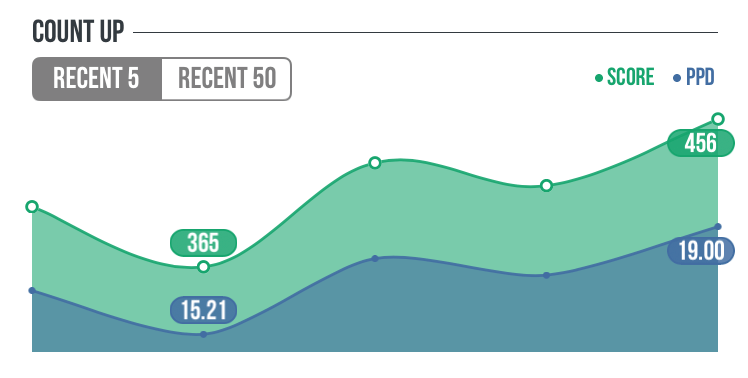

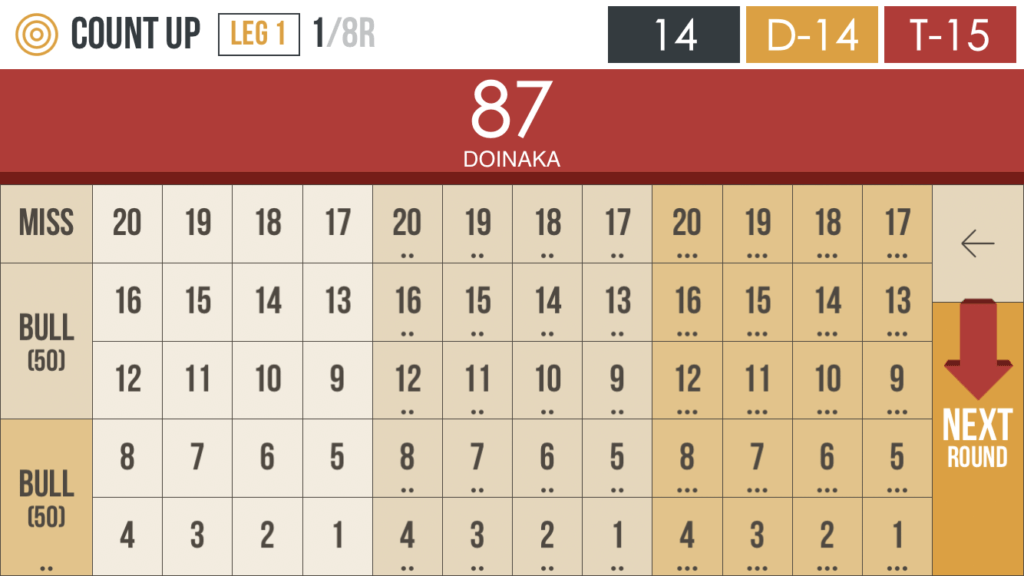
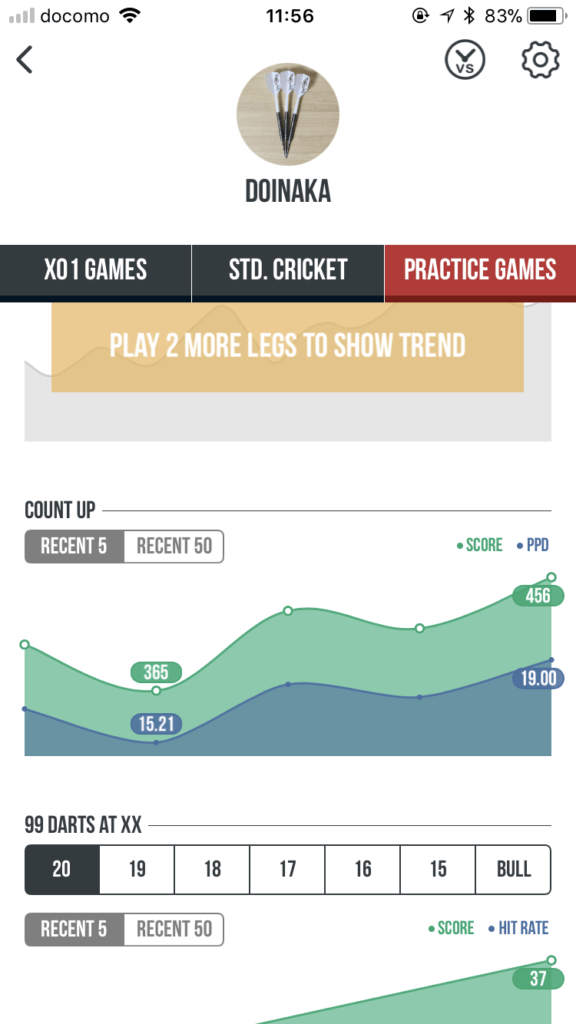
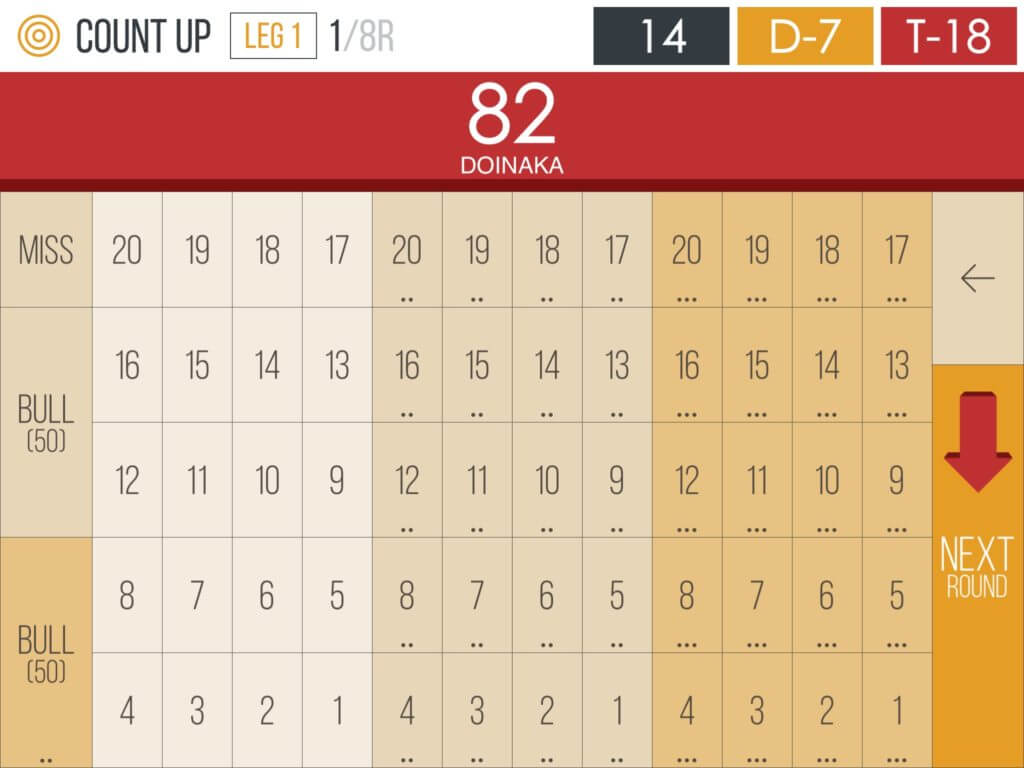
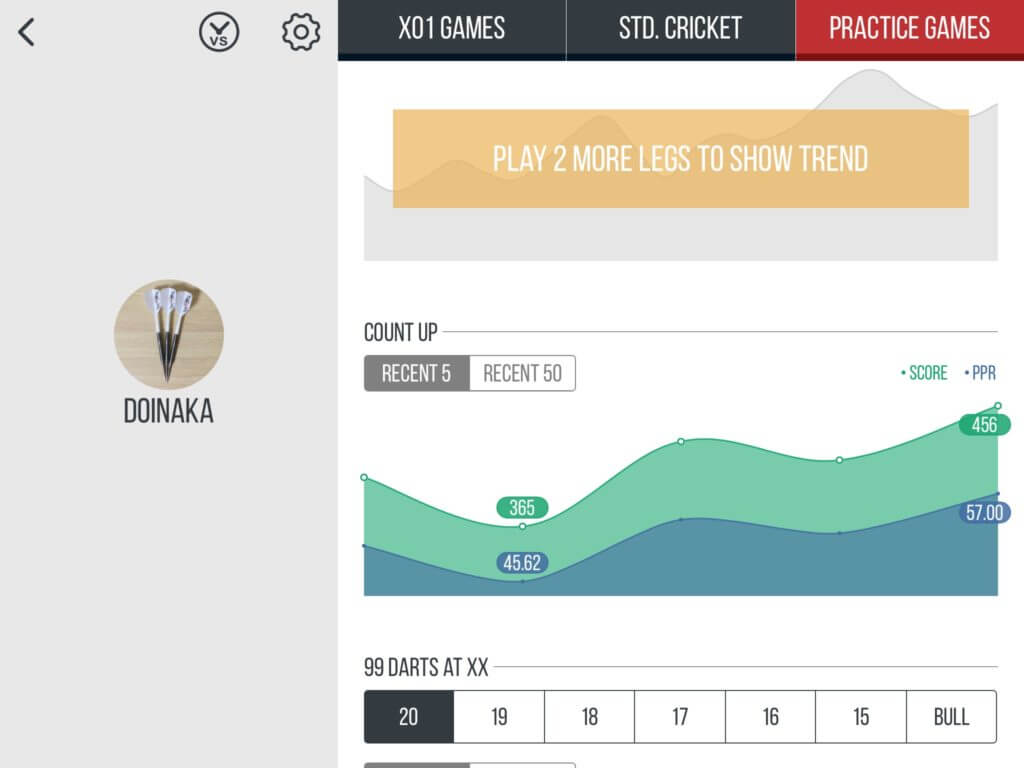
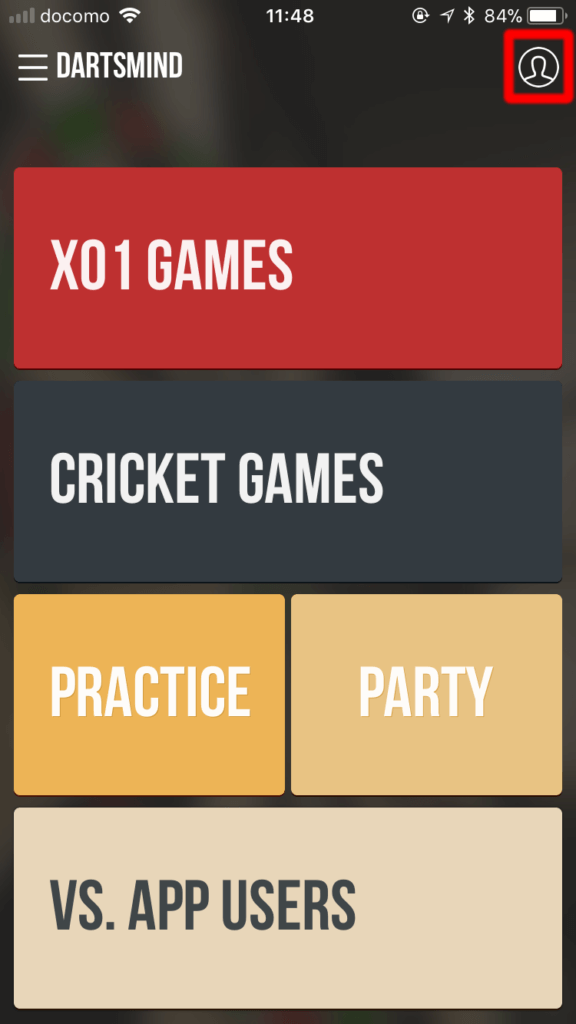
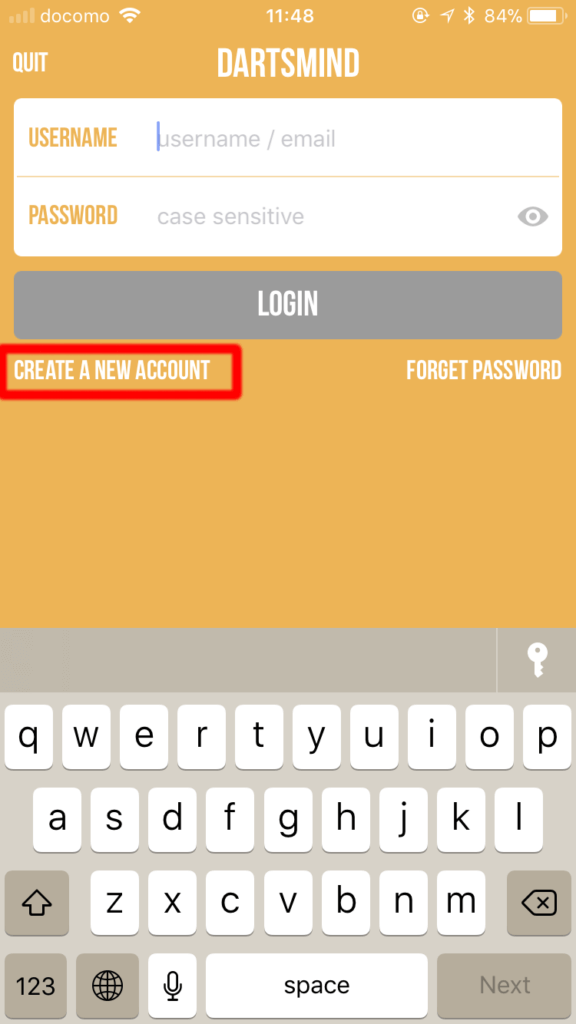
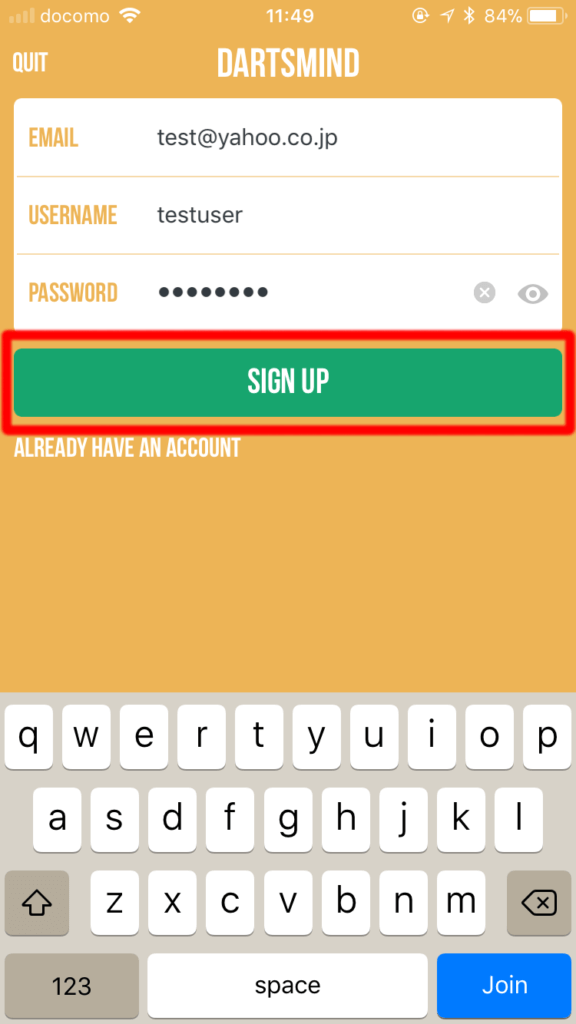
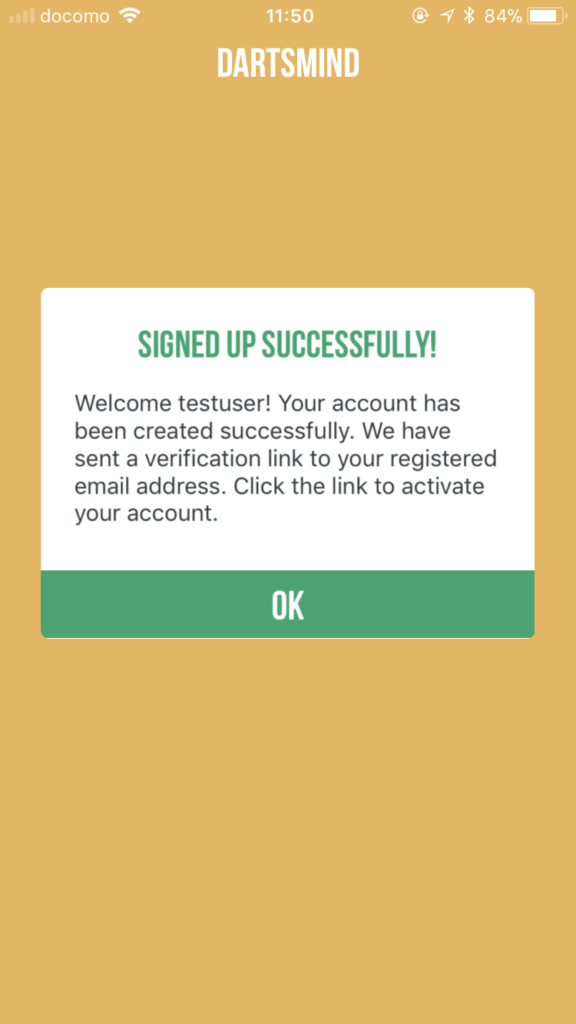
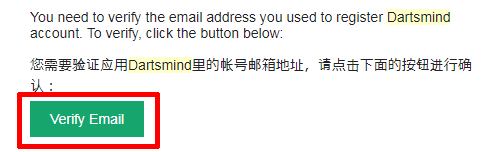
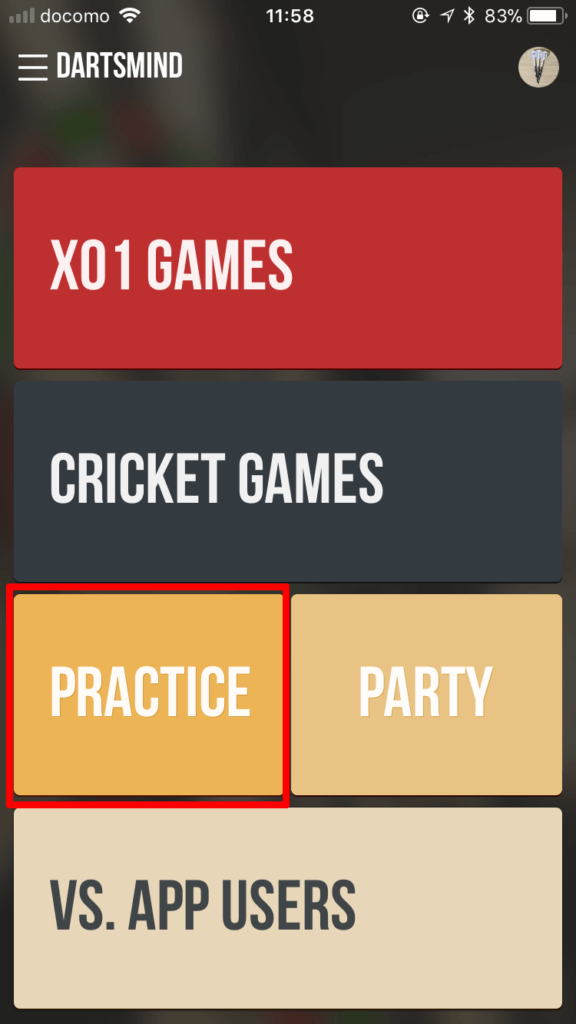
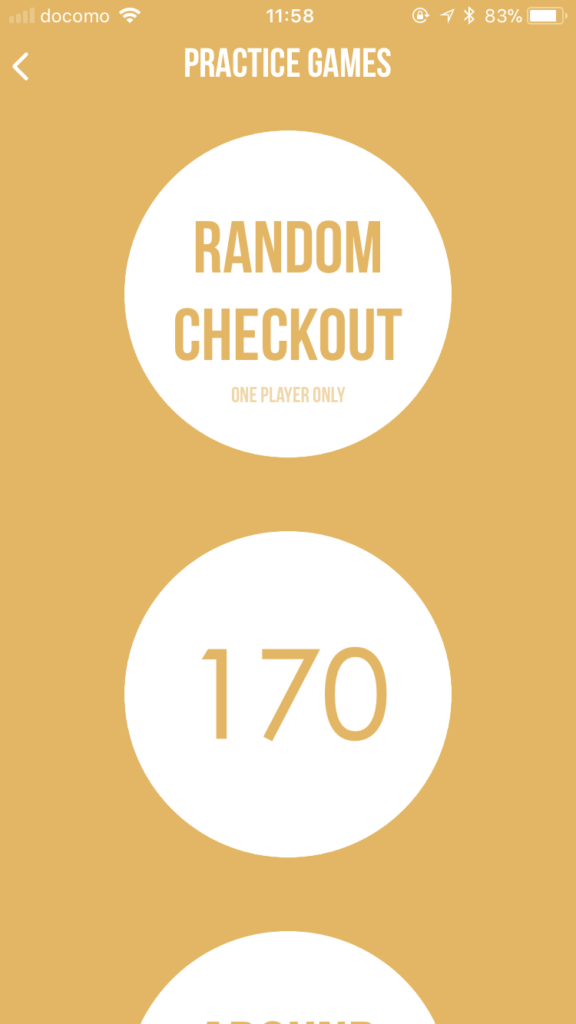
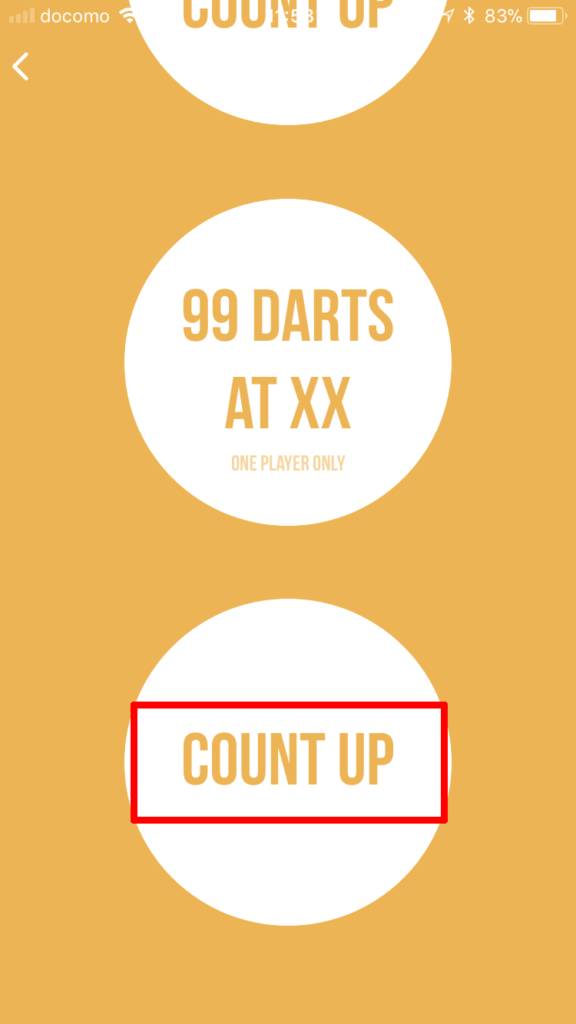
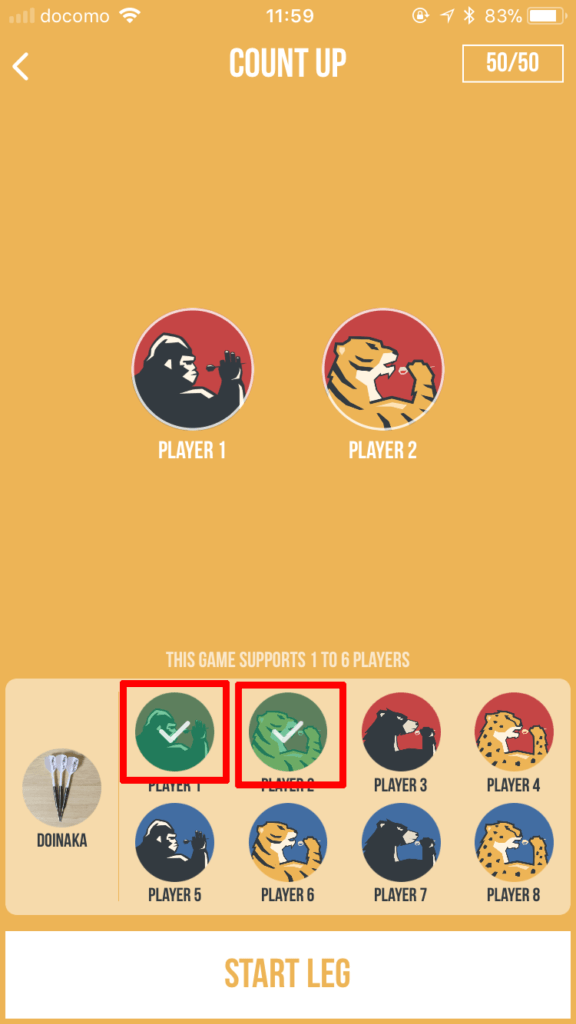
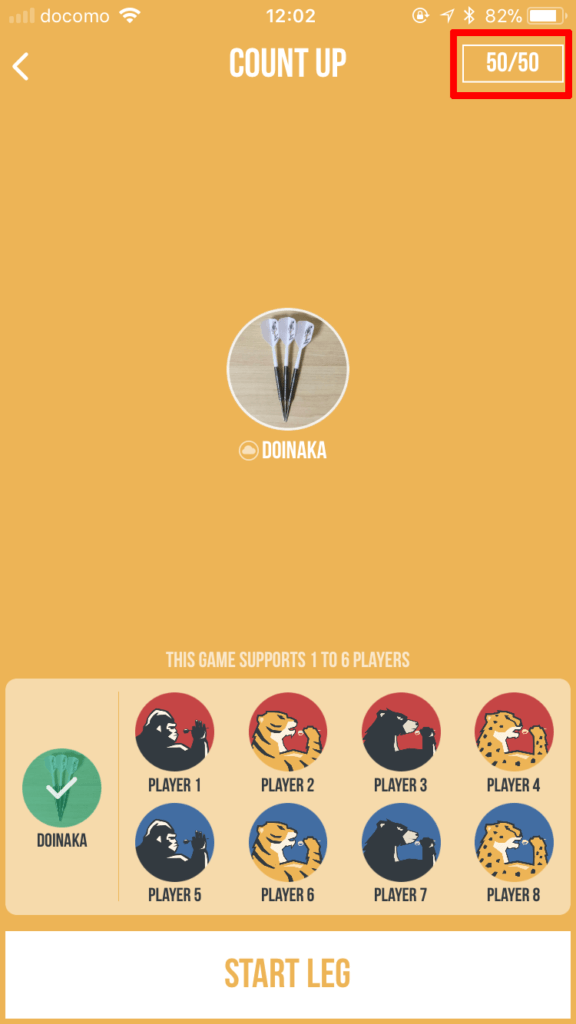
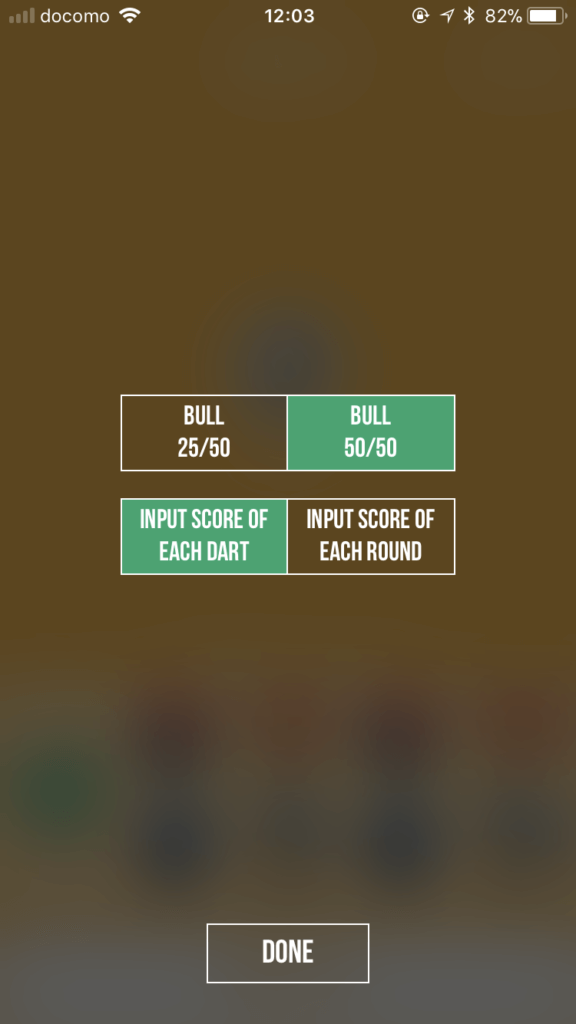
![スコア入力(詳細設定で、[INPUT SCORE OF EACH DART]を選択)](http://doinaka-mono.com/wp-content/uploads/2017/10/写真-2017-10-15-12-06-11-1024x576.png)
![スコア入力(詳細設定で[INPUT SCORE OF EACH ROUND]を選択)](http://doinaka-mono.com/wp-content/uploads/2017/10/写真-2017-10-15-12-06-35-1024x576.png)